技术帮助我们让我们的生活变得更简单,尽管仍然有一些难以理解、不可能的事情,例如在智能手机上携带我们的身份证件,但我们可以做其他事情,例如携带驾驶执照,或更有趣的是,签署文件。需要打印任何东西。
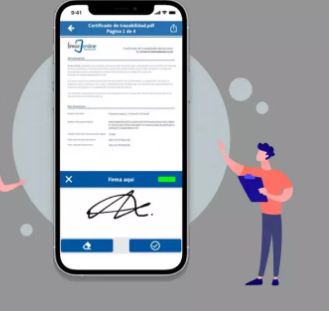
那些不习惯充分利用智能手机提供的可能性的人忽略了签署文件并不需要将相关文件放在我们面前。然而,随着数字技术的出现,现在不需要打印任何东西就可以很容易地做到这一点。
填写移动PDF文件
现在可以避免寻找打印地点的繁琐过程,如果我们家里没有打印机,可以在相关文件上签名,然后拍照或扫描上传再次连接到互联网。通过我们的智能手机的数字签名,一切都变得更加容易。
电子签名安全吗?
在继续了解在文档上打印印章的不同方法之前,有必要先讨论一下电子签名。
这也不是什么很神秘的事情。简而言之,电子签名是物理“涂鸦”的数字形式,您可以在智能手机上使用它,就像您用笔书写一样,但在电子设备的屏幕上。
文档文件受保护的移动设备根据所使用的应用程序,数字签名具有安全功能,例如可以防止任何可能侵犯隐私的加密系统。您只需将您的身份信息放在文档上,即可创建数字签名并节省宝贵的时间。
糟糕的是,就像一张纸上可能发生的情况一样,任何知道签名的人都可以冒充它。模仿我们用钢笔做出的物理签名与模仿我们用手指在触摸屏上做出的签名一样容易。
在Android上签署文档
Google操作系统提供的巨大优势在于,总会有不止一位开发人员愿意解决我们的问题。这就是为什么Play商店中有多种应用程序可供您在Android设备上签署文档。
对我们来说,最容易使用的是AdobeReader和DocuSign。
使用AdobeReader
这是一款可以从Google商店完全免费下载的应用程序,并且还得到Adobe规模的软件公司的支持。
adobe阅读器
本质上,它是一个PDF文件阅读应用程序,但是,在它的众多选项中,它还允许我们在此类文档上盖上签名。
AdobeAcrobatReader编辑PDF
释放
二维码
AdobeAcrobatReader:编辑PDF
您应该做的第一件事是访问FreePDFConverter之类的网站,将任何文本文件转换为PDF。完成后,您只需执行以下步骤:
打开应用程序
授予他所需的权限
选择打开文档
从您的移动存储中选择相关PDF
单击右侧屏幕底部的铅笔图标
单击“填写并签名”选项
点击创建签名
用手指在“在此签名”的地方尽可能模仿您的签名
单击“完成”。
单击钢笔图标并选择创建的签名
单击PDF文档中的任意位置放置签名
最后,您可以再次将插入签名的文档导出到移动存储器
Adobe还向我们提供了一款专门用于通过手机签署文档的应用程序。我们正在谈论AdobeFill&Sign,它允许用户通过手机快速轻松地签署、填写和发送表单。我们可以使用设备的触摸屏进行签名,甚至可以导入签名图像,然后导出所有类型的已签名和完成的文档。
该应用程序使用安全数字签名技术来确保签名的真实性并保护文档的完整性。它可以在GooglePlay商店免费使用,并且与各种Android设备兼容,尽管它们必须具有Android7.0作为最低操作系统才能运行。
Adobe填写并签名
释放
二维码
Adobe填写并签名
使用DocuSign填写文档和签名
我们已经在MovilZona中不时向您介绍过这个应用程序。顾名思义,由于其相当易于使用的系统,它非常适合将我们的标题放入任何类型的文件中。它允许您在应用程序中加载您想要签署的所有文档,加载后,您可以快速签署它们;事实上,该应用程序会随时告诉我们还有多少份文件需要签署。
